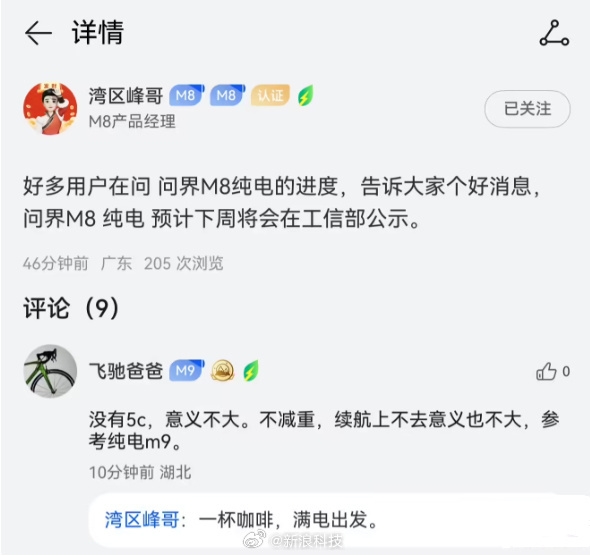6月3日消息,根据国内成品油价格调整机制,国内成品油新一轮调价窗口将于今天24时开启。
据媒体报道,综合机构观点,国内成品油价或将出现年内第四次上涨,终结5月持续连降。
若本次价格上调,按70升油箱估测,私家车主加满一箱油将多花3元左右。
据了解,今年以来,国内油价已历十轮调价窗口,分别为三涨五跌两搁浅。
涨跌互抵后,国内汽、柴油价格每吨较去年底分别下调655元、630元。
若本轮调整落地,2025年调价格局将变为四涨五跌两搁浅。
根据《石油价格管理办法》规定,国内汽、柴油价格根据国际市场原油价格变化每10个工作日调整一次,调价生效时间为调价发布日24时。
当调价幅度低于每吨50元时,不作调整,纳入下次调价时累加或冲抵。
出现办法规定的特殊情形时,可以暂停、延迟调价,或缩小调价幅度。
本文转载于快科技,文中观点仅代表作者个人看法,本站只做信息存储
阅读前请先查看【免责声明】本文内容由互联网用户自发贡献,该文观点仅代表作者本人,本站仅供展示。如发现本站有涉嫌抄袭侵权/违法违规的内容,请发送邮件至 1217266901@qq.com 举报,一经查实,本站将立刻删除。 转载请注明出处:https://jingfakeji.com/tech/90603.html